Как исправить сетевую ошибку 0x800704CF в Windows?
Пользователи операционной системы Windows, а особенно пользователи Windows 7 и 10, могут получить сетевую ошибку 0X800704CF при попытке получения доступа к другому компьютеру в локальной сети. Пользователи Windows 10 могут получать эту же ошибку в Рабочих группах.
Исправления для сетевой ошибки 0X800704CF в Windows
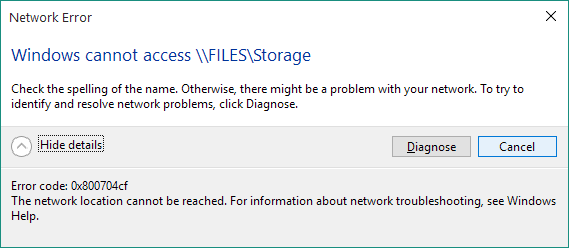
Метод №1 Отключение опции «Клиент для сетей Microsoft»
Чтобы исправить ошибку 0X800704CF на своем ПК, вам необходимо отключить у клиента опцию «Клиент для сетей Microsoft». Чтобы это выполнить, сделайте следующее:
- Нажмите правой кнопкой мыши на «Пуск» и выберите «Сетевые подключения».
- Далее нажмите правой кнопкой мыши на нужное вам сетевое подключение и выберите «Свойства».
- Найдите в списке «Клиент для сетей Microsoft» и уберите с этой опции галочку.
Метод №2 Сброс TCP/IP
Для того чтобы выполнить сброс TCP/IP, вам необходимо ввести несколько команд в «Командную строку». Для этого сделайте следующие действия:
- Нажмите правой кнопкой мыши на «Пуск» и выберите «Командная строка(администратор)».
- В открывшейся «Командной строке» наберите команду ipconfig /flushdns. Эта команда очистит кеш DNS.
- Теперь опять пропишите nbtstat -RR перед тем как подтвердить предыдущую команду. Эта команда обновит имена для netBIOS.
- Далее пропишите команду netsh int ip reset и нажмите Enter для сброса настроек IP.
- И под конец, напишите команду netsh winsock reset для сброса каталога Winsock.
После выполнения всех этих команд, перезагрузите ваш компьютер. Это должно было вылечить ошибку 0X800704CF, если дело было в TCP/Ip.
Метод №3 Удалить Сетевые адаптеры
- Нажмите правой кнопкой мыши на «Пуск» и выберите «Диспетчер устройств».
- Далее нажмите на «Вид» и выберите «Показывать скрытые устройства».
- Откройте список с сетевыми адаптерами.
- Теперь удалите каждый из них поочередно.
- Дальше нажмите на «Действие» и выберите «Обновить конфигурацию оборудования».
Подписаться
4 комментариев
Новые